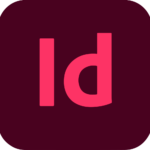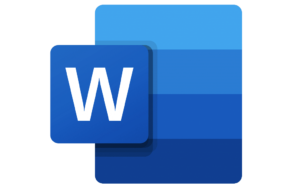
Formation Word
Objectifs pédagogiques
Avec cette formation Word 2019®, vous pourrez en 106 leçons maitriser l’intégralité des fonctionnalités de Word : mise en plage évoluée, insertion de tableaux, mode Plan, styles, publipostage, gestion des images et même les formulaires.
Prérequis
Aucun
Savoir lire, écrire et compter, avoir une bonne maîtrise de la langue française
Prérequis technique
• Navigateur web : Internet Explorer, Chrome, Firefox, Safari
• Système d’exploitation : Mac ou PC, smartphone
Temps de formation
Modalités d'évaluation
Quizz interactif en ligne
Quizz interactif en ligne
Certification ENI en ligne avec e-surveillance
Les modalités des Certifications Bureautiques sont uniques :
l’examen de certification s’appuie sur une solution qui permet au candidat de manipuler directement dans le logiciel. Les compétences sont ainsi réellement évaluées et validées.
Technologie
• HTML5
• Norme SCORM
Modalités d'accès
14 jours après signature de la convention
Situation d’handicap :
formation accessible aux PSH , veuillez nous contacter pour étudier votre demande et les besoins de compensation
Méthodologie mobilisée
• 3 niveaux de formation (débutant, confirmé, expert)
• 27 Modules (106 leçons interactives)
• Exercices imprimables
• Exercices interactifs
• Ressources téléchargeables
• Alternance entre apprentissage théorique et mise en pratique via des exercices interactifs
A partir de
Pack Basic
-
90 jours d'accès à la plateforme
-
Accompagnement Asynchrone
-
Certification officielle incluse
-
Accès depuis tous vos appareils
-
Assistance sous 48H maximum
-
Coaching personnalisé
Pack Essentiel
-
90 jours d'accès à la plateforme
-
Accompagnement Asynchrone
-
Certification officielle incluse
-
Accès depuis tous vos appareils
-
Assistance sous 48H maximum
-
2H de Coaching personnalisé
Pack Avancé
-
90 jours d'accès à la plateforme
-
Accompagnement Asynchrone
-
Certification officielle incluse
-
Accès depuis tous vos appareils
-
Assistance sous 48H maximum
-
4H de Coaching personnalisé
Commencez à acquérir de nouvelles connaissances et expériences, ensemble !
-
Pour commencer
Démarrer Word
Saisir texte et Enregistrer un document
Fermer/ ouvrir un document
Se déplacer dans un document
Modes d’affichage d’un document -
Saisie et mise en forme des caractères
Saisir du texte
Sélectionner du texte
Mettre en forme du texte
Reproduire / annuler une mise en forme
Maîtriser les options de la boîte Police -
Modifier du texte
Modifier, insérer, supprimer du texte
Couper, copier, coller du texte
Le presse-papiers Office
Couper/déplacer du texte
Annuler des modifications -
Mise en forme de paragraphes
Modifier l’alignement d’un paragraphe
Effectuer des retraits de paragraphe
Modifier l’interligne
Modifier l’espacement entre les paragraphes
Empêcher une rupture entre des lignes et des paragraphes
Effacer toute la mise en forme du texte -
Bordures et des trames
Ajouter et personnaliser une bordure
Ajouter une bordure aux pages
Appliquer une trame de fond -
Puces et numéros
Créer une liste à Puces ou une liste numérotée
Modifier et personnaliser une liste à Puces ou numéros
Utiliser des paragraphes dans les listes et ajuster les retraits
Utiliser une liste à plusieurs niveaux -
Symboles, caractères spéciaux et lettrine
Insérer un symbole
Insérer des caractères spéciaux
Créer une lettrine -
Mise en page
Paramétrer les marges et l’orientation des pages
Insérer un saut de page
Créer et mettre en page des sections
Numéroter les pages d’un document -
En-tête, pied de page et filigrane
Créer un en-tête et un pied de page
Modifier, supprimer en-tête et pied de page
Créer, supprimer un filigrane -
Impression
Imprimer un document et paramétrer l’impression
Impression d’une enveloppe
Impression d’étiquettes -
Les tabulations
Poser et appliquer une tabulation
Modifier et supprimer une tabulation
Utiliser la boîte de dialogue Tabulations
Définir des points de suite -
Les tableaux – création et mise en forme
Créer un tableau simple
Insérer, supprimer des lignes et colonnes
Modifier la hauteur des lignes et largeur des colonnes
La boîte de dialogue Propriétés du tableau
Mise en forme des cellules -
Les tableaux – fonctionnalités avancées
Dessiner un tableau
Mise en forme automatique du tableau
Habillage d’un tableau par le texte
Trier un tableau
Calculs dans un tableau
Convertir un tableau en texte et du texte en tableau
Scinder horizontalement un tableau -
Les images dans Word 2016
Insérer une image à partir d’un fichier
Insérer un clipart de la bibliothèque multimédia
Redimensionner une image
Recadrer une image, modifier luminosité et contraste